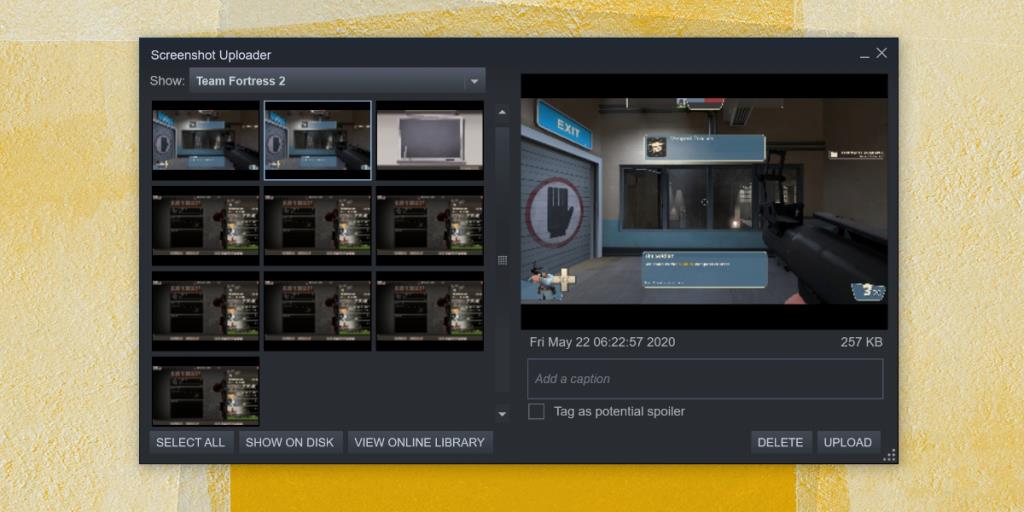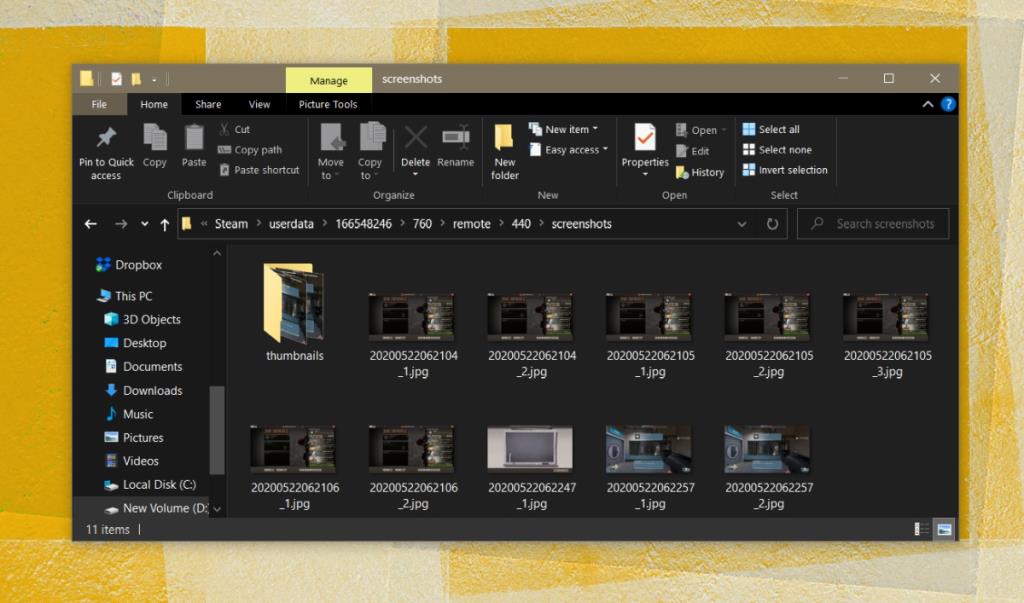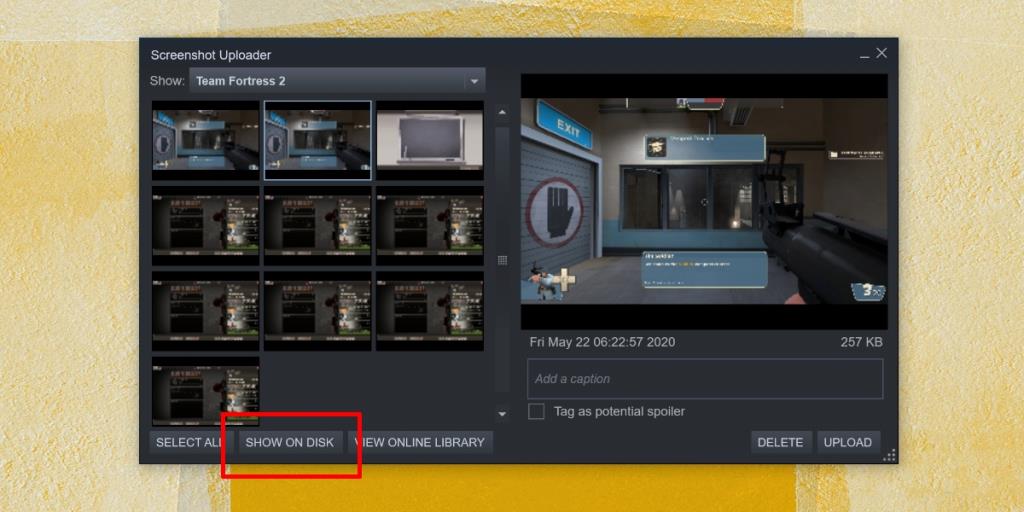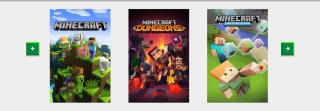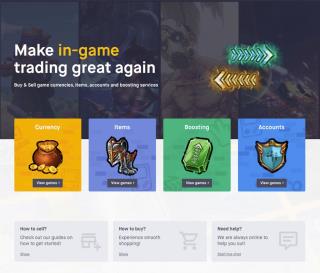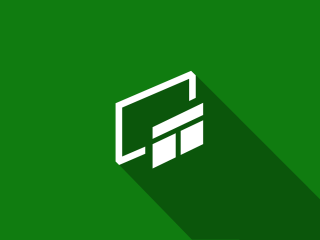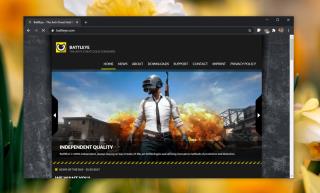Permainan memiliki beberapa citra yang benar-benar indah dan terkadang ketika Anda melakukan pembunuhan yang mengesankan, perekaman cepat atau tangkapan layar harus dilakukan. Steam adalah rumah bagi banyak permainan populer dan memiliki alat tangkapan layar bawaan yang dapat Anda gunakan jika gim itu sendiri tidak memiliki opsi tangkapan layar.
Tangkapan layar tidak disimpan ke perpustakaan Foto Anda. Mereka disimpan ke folder Steam. Anda tidak akan menemukannya di folder berlabel 'Screenshot' dengan rapi. Mereka berada di folder yang bersarang di dalam folder lain.
Akses Folder Tangkapan Layar Steam
Ada dua cara untuk mengakses folder screenshot Steam; dari File Explorer di Windows 10, dan melalui pengelola tangkapan layar Steam sendiri.
1. Manajer Tangkapan Layar Uap
Pengelola tangkapan layar Steam adalah metode termudah untuk melihat tangkapan layar, terutama jika Anda memiliki banyak game yang diinstal dan Anda cenderung sering mengambil tangkapan layar di semuanya.
- Buka Uap.
- Di layar beranda Steam, buka Lihat> Tangkapan Layar.
- Manajer Steam Screenshots akan terbuka.
- Gunakan tarik-turun di bagian atas untuk memilih gim yang ingin Anda lihat tangkapan layarnya.
- Gunakan panel di sebelah kiri untuk menggulir screenshot.
- Pilih tangkapan layar dan Anda dapat mempratinjaunya di panel di sebelah kanan.
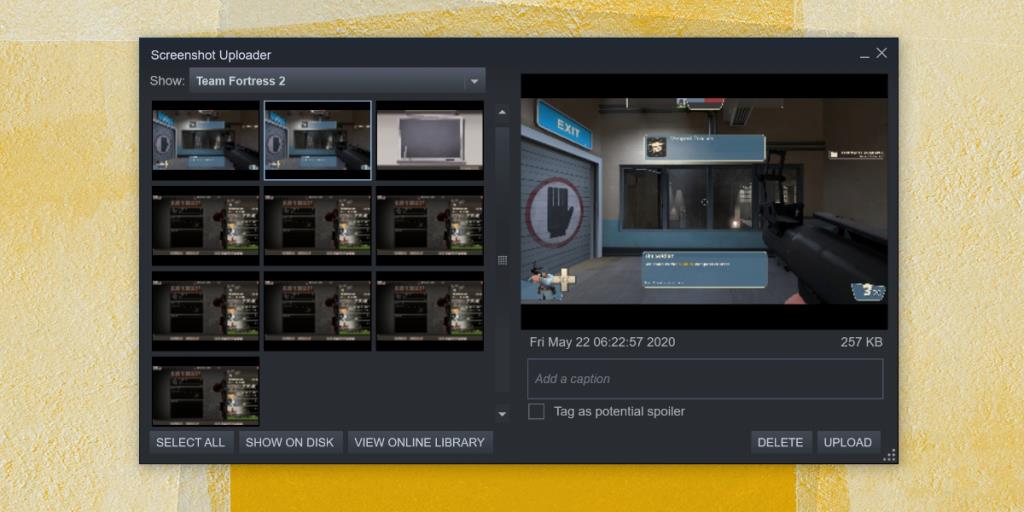
2. Tangkapan layar uap – File Explorer
Ada dua cara untuk mengakses folder screenshot Steam di File Explorer; dengan menavigasi secara manual ke folder dan melalui manajer Tangkapan Layar.
File Explorer – Akses langsung
Tangkapan layar disimpan ke folder Steam. Steam, seperti semua aplikasi lain, menginstal ke drive C secara default namun banyak pengguna ingin menginstalnya ke drive lain yang lebih besar. Folder perpustakaan sering dibuat di drive yang sama dan bisa menjadi besar.
- Temukan lokasi folder Steam Anda . Kami memiliki tiga metode berbeda di sini yang dapat Anda gunakan untuk menemukan folder Steam Anda .
- Jika Anda memiliki lebih dari satu akun yang dikonfigurasi. Untuk menemukan ID pengguna Anda, buka Steam.
- Buka Steam> Pengaturan.
- Buka tab Antarmuka.
- Aktifkan opsi 'Tampilkan bilah alamat URL Steam jika tersedia'.
- Kembali ke Steam dan buka Profil Anda.
- Anda akan melihat URL di bagian atas. Catat nomornya. Ini adalah ID profil Anda.
- Buka File Explorer dan arahkan ke folder Steam .
- Pilih Data Pengguna.
- Buka folder dengan nomor yang cocok dengan ID profil Anda.
- Pergi ke 760>Remote.
- Di bawah folder Remote, Anda akan menemukan beberapa folder, satu untuk setiap game yang telah Anda screenshot. Folder ini memiliki nama numerik. Buka folder dan Anda akan menemukan folder 'Screenshot' di dalamnya.
- Jalur lengkapnya terlihat seperti di bawah ini;
Steam> data pengguna> SteamID> 760> jarak jauh> ID aplikasi> tangkapan layar
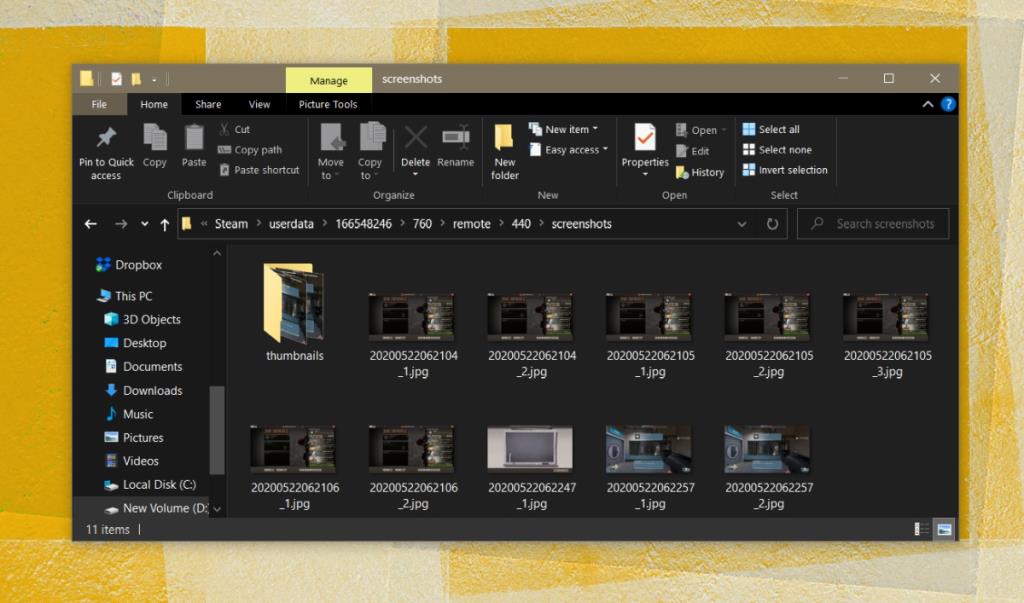
File Explorer melalui Steam Screenshot Manager
Menemukan tangkapan layar yang diambil secara manual di Steam itu membosankan. Manajer tangkapan layar Steam dapat membuka tangkapan layar langsung di File Explorer.
- Buka Uap.
- Buka Steam> Tangkapan Layar.
- Buka tangkapan layar untuk sebuah game , dan pilih itu.
- Klik tombol 'Tampilkan di Disk'.
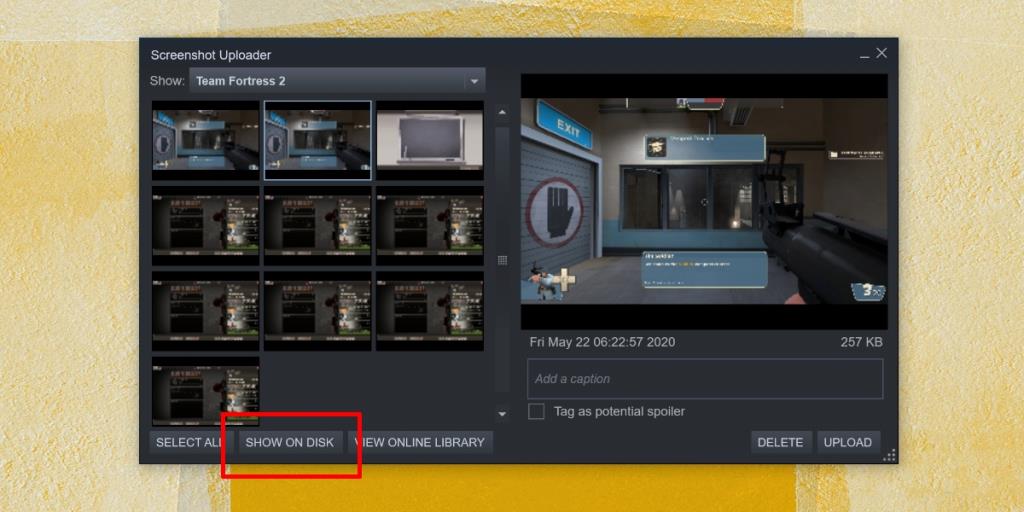
Kesimpulan
Alat tangkapan layar Steam berguna di mana gim memblokir alat tangkapan layar lainnya, gim tidak memiliki alat tangkapan layar sendiri, atau ketika Anda ingin membagikan tangkapan layar melalui Steam. Jika mau, Anda dapat mengubah tempat penyimpanan tangkapan layar tetapi struktur foldernya akan tetap rumit.